Premiere制作GIF動圖的方法
時間:2023-03-02 14:57:36作者:極光下載站人氣:1609
Adobe Premiere這款軟件已經成為大多數小伙伴用來制作視頻的和gif動圖的編輯軟件了,目前有非常多的小伙伴都在點評這款編輯軟件,成為大家熱議討論的話題,一般我們使用該軟件最多的就是剪輯視頻,然后導出的時候導出為MP4格式,但是有的小小伙伴想要將導入到pr軟件中的視頻制作成GIF,但是很多小伙伴不知道怎么操作,其實我們可以直接通過Ctrl+m快捷鍵將導出窗口打開,并且將導出的格式設置為GIF,然后根據自己的需要裁減視頻的一個播放時間,一般我們的GIF的播放時間都是比較短的,設置了之后導出的GIF視頻的占用內存也相對比較小,下面我們一起來看看如何使用pr軟件制作GIF視頻的具體操作方法吧,如果你需要的情況下可以看看方法教程。
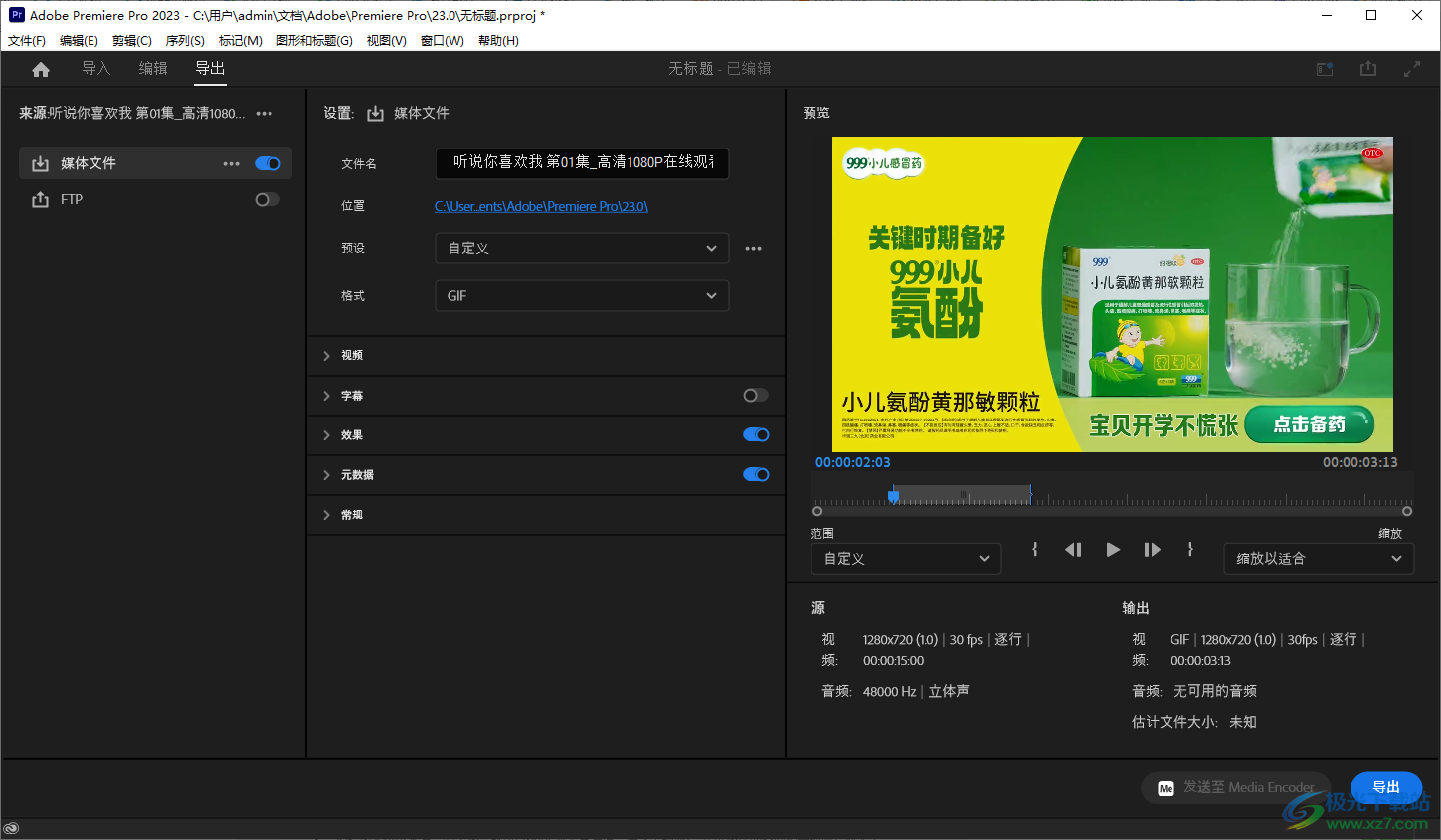
方法步驟
1.當我們將pr軟件打開之后,我們需要在左下角將【導入媒體以開始】窗口用鼠標雙擊一下,在打開的窗口中將我們需要的視頻素材選中,之后點擊右下角的【打開】按鈕進行添加。
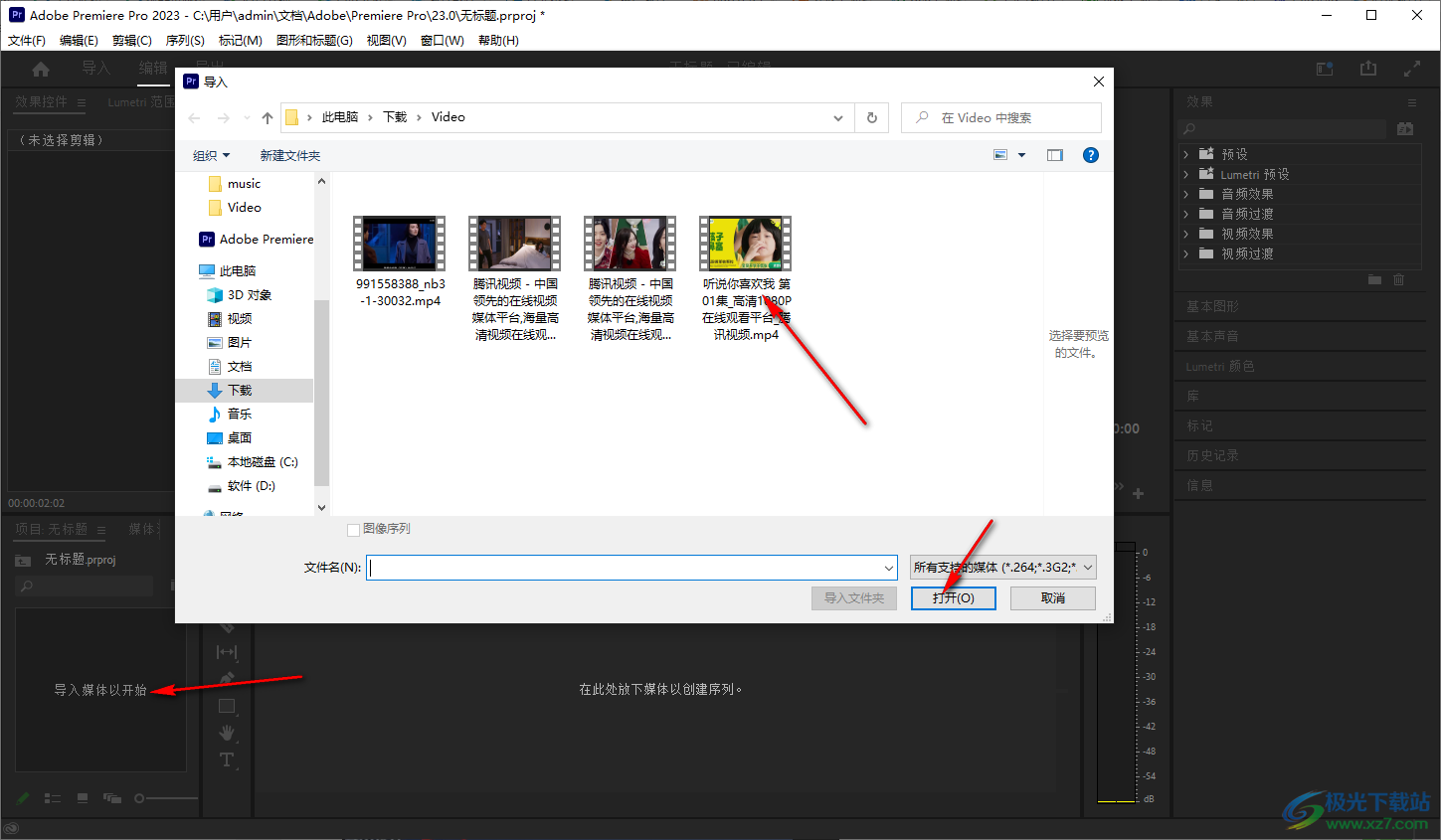
2.接著我們需要將添加進來并且顯示在左下角的視頻用鼠標左鍵移動到右側的軌道上,如圖所示。
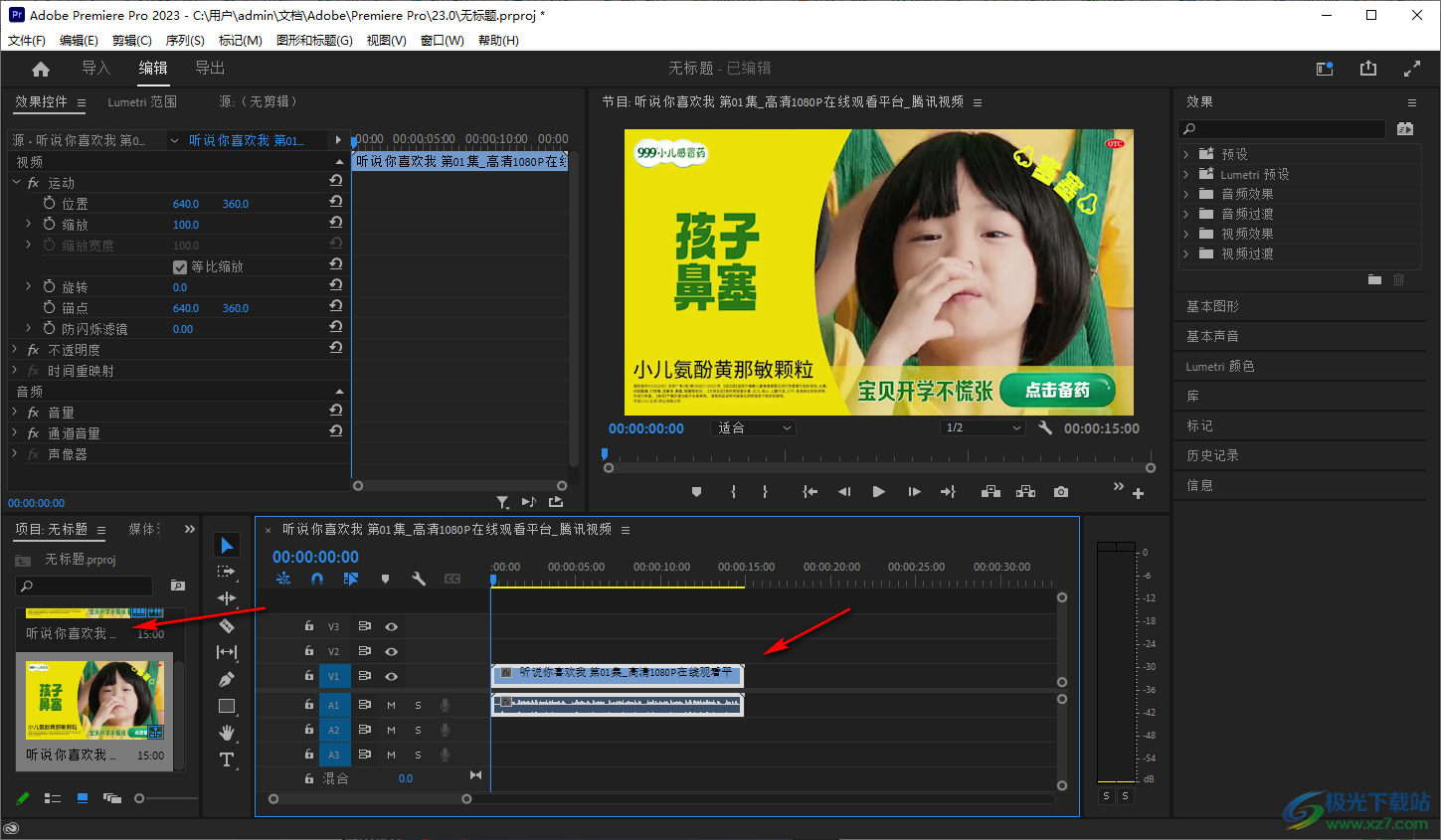
3.接著我們按下鍵盤上的Ctrl+M組合鍵,之后就會彈出一個導出的窗口,在導出窗口中,我們將【格式】的下拉按鈕下的【GIF】選項勾選上。
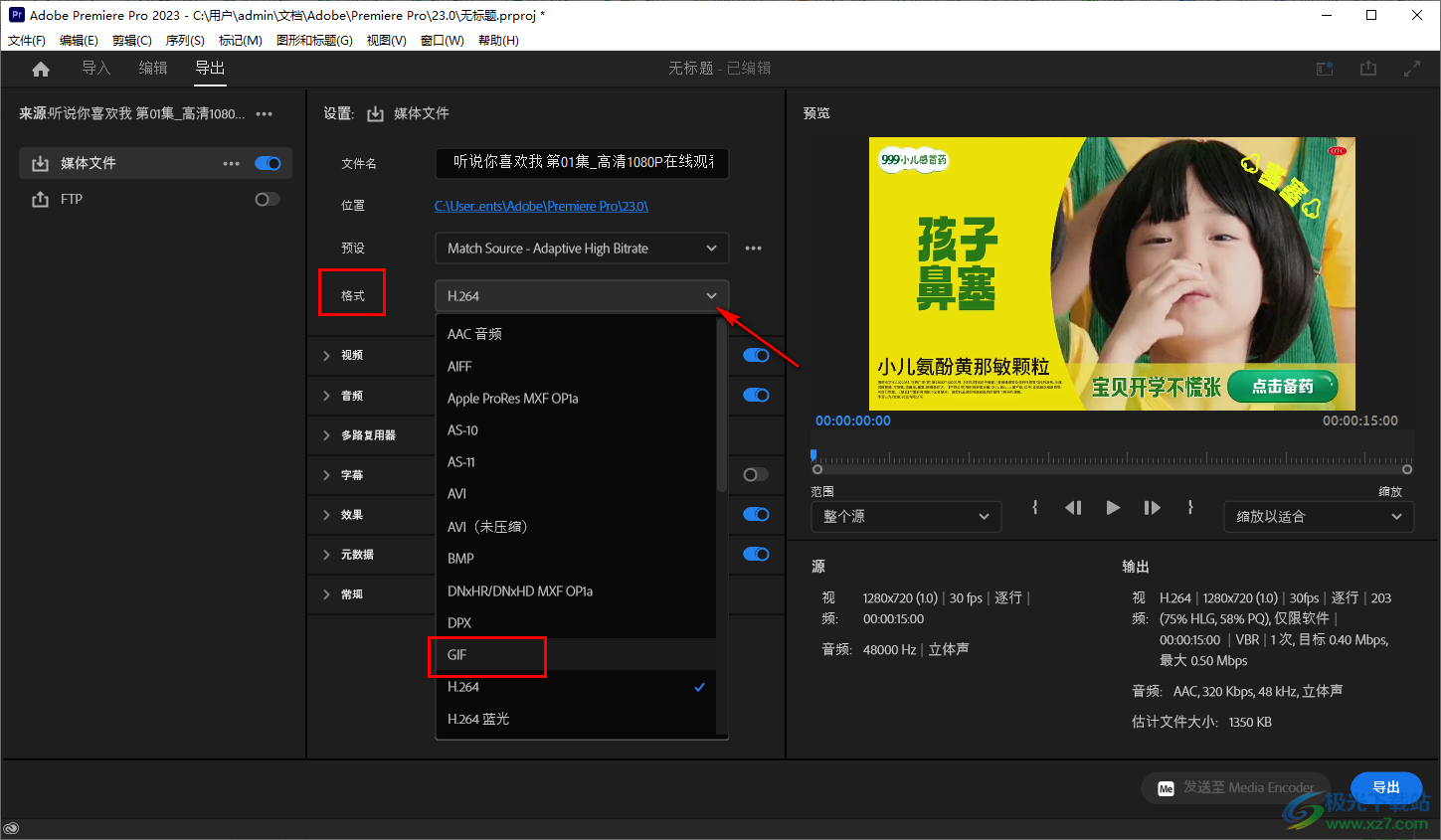
4.然后根據自己的需要剪切一下視頻,通過拉動箭頭1,然后點擊一下箭頭2,這是剪切的是開始時間,結束時間需要用鼠標拉動箭頭3圖標到合適的位置,之后再點擊箭頭4圖標即可完成裁減。
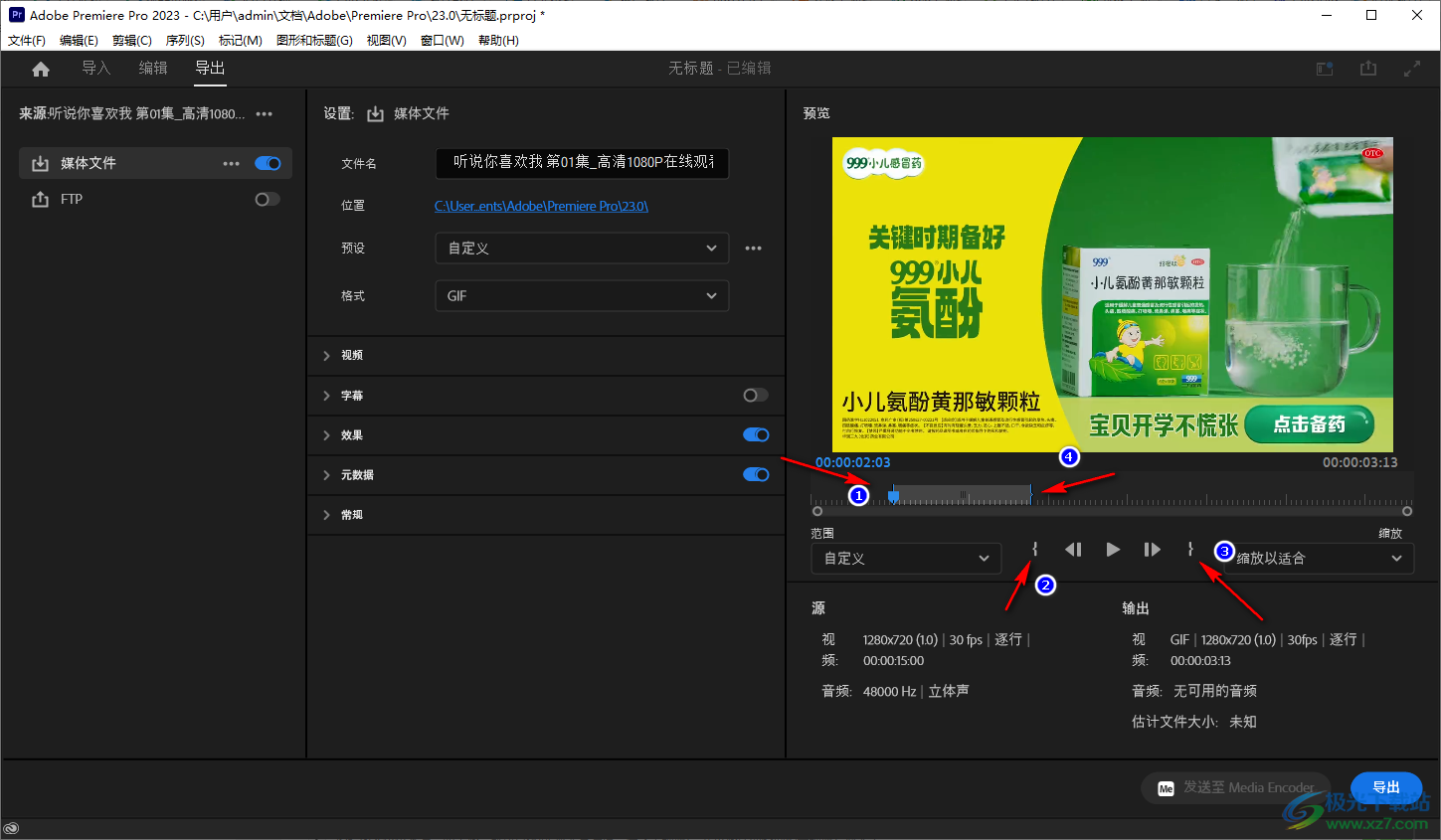
5.完成之后,就可以點擊右下角的【導出】按鈕將GIF視頻導出在電腦中進行保存了。
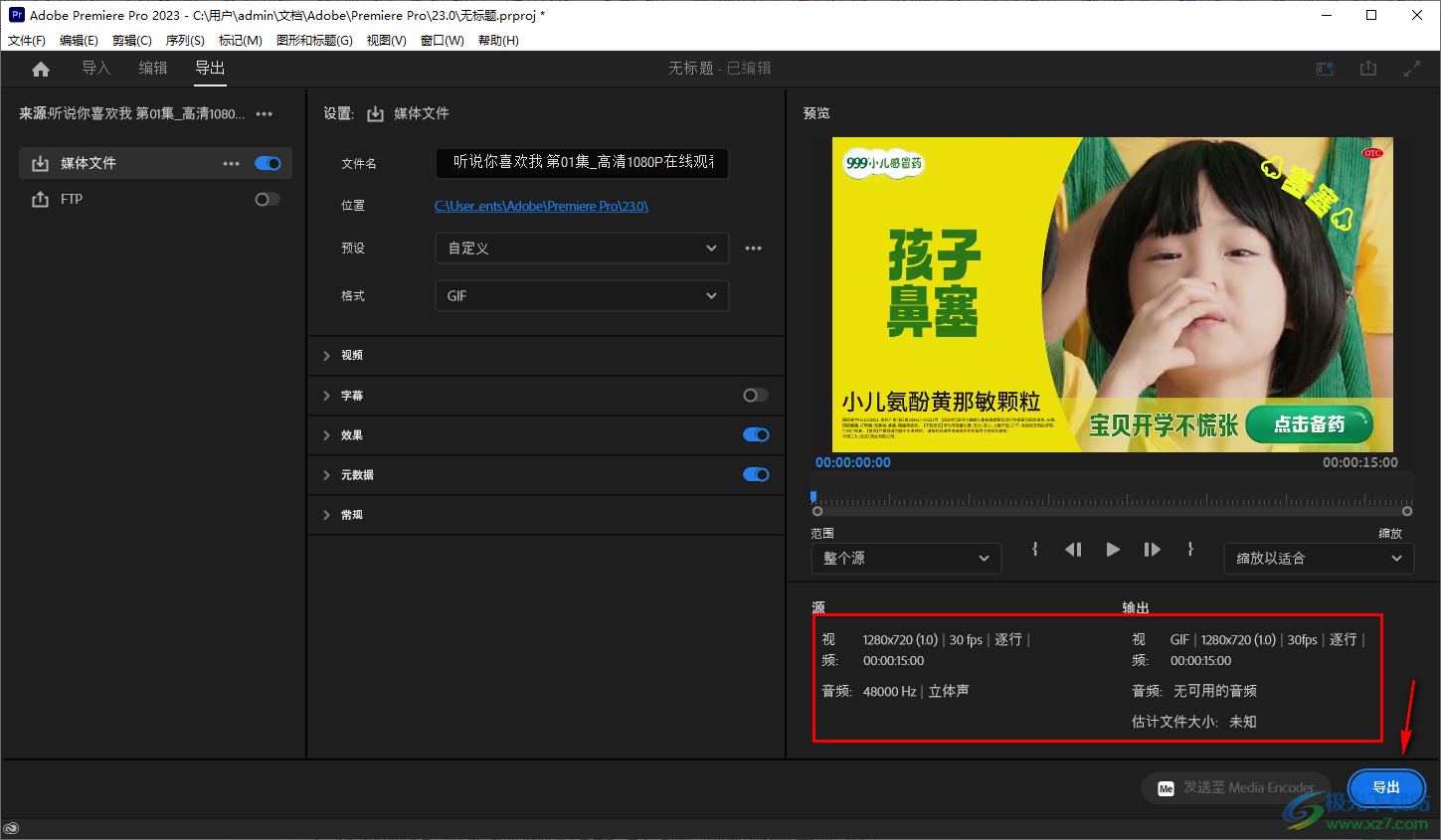
以上就是關于如何使用pr軟件制作GIF視頻的具體操作方法,我們在使用pr的過程中,想要將視頻導入到pr軟件中進行設置,想要制作一個GIF的視頻,那么就可以通過上述小編分享的方法教程來操作就可以了,操作方法是非常簡單的,感興趣的話就操作試試吧。
[download]525516[/download]
相關推薦
相關下載
熱門閱覽
- 1百度網盤分享密碼暴力破解方法,怎么破解百度網盤加密鏈接
- 2keyshot6破解安裝步驟-keyshot6破解安裝教程
- 3apktool手機版使用教程-apktool使用方法
- 4mac版steam怎么設置中文 steam mac版設置中文教程
- 5抖音推薦怎么設置頁面?抖音推薦界面重新設置教程
- 6電腦怎么開啟VT 如何開啟VT的詳細教程!
- 7掌上英雄聯盟怎么注銷賬號?掌上英雄聯盟怎么退出登錄
- 8rar文件怎么打開?如何打開rar格式文件
- 9掌上wegame怎么查別人戰績?掌上wegame怎么看別人英雄聯盟戰績
- 10qq郵箱格式怎么寫?qq郵箱格式是什么樣的以及注冊英文郵箱的方法
- 11怎么安裝會聲會影x7?會聲會影x7安裝教程
- 12Word文檔中輕松實現兩行對齊?word文檔兩行文字怎么對齊?
網友評論